24.3 Grafikprogramme
Das wohl bekannteste Grafikprogramm unter Linux ist The GIMP. Wir möchten Ihnen an dieser Stelle aber noch drei weitere nützliche Programme vorstellen.
24.3.1 The GIMP

Professionelle Grafikverarbeitung
Das GNU Image Manipulation Program (The GIMP oder auch nur GIMP) hatten wir bereits kurz angesprochen, als es um herausragende GNOME-Programme ging. Hier wollen wir nun etwas mehr über The GIMP und die entsprechenden Konzepte erzählen und beschreiben, was dieses Programm alles kann.
Welche Bedeutung GIMP für die Linux-Community hatte und hat, wird vielleicht aus folgendem Artikel deutlich, der anlässlich Version 1.0 der Grafiksuite im Linux Journal erschien:
It has been a long time coming, but the wait is over: Linux has its first real end-user
power tool. It's not for administrators. It's not for network hacks. It's not another
developers tool. It's for artists. It's for media managers and graphics nuts. It's
for fun. It's for real. It's the GIMP.
-- Michael Hammel (Linux Journal, November 1997)
Wie der Name schon sagt, ist GIMP ein Bildbearbeitungsprogramm. Aber eigentlich ist es mehr als das. Man kann GIMP zur professionellen Bearbeitung von Fotos, zum Erstellen von Grafiken, zum Konvertieren von Bildformaten, als Bild-Renderer und für vieles mehr verwenden. Im Folgenden haben wir eine von gimp.org adaptierte kurze und deshalb unvollständige Liste von Features zusammengestellt:
- vielfältige Zeichentools wie Pinsel, Bleistift, Airbrush, Klonen etc.
- ausgefeiltes Speichermanagement, so dass die Bildgröße nur durch den vorhandenen Plattenspeicher begrenzt ist
- hochwertiges Anti-Aliasing durch Sub-Pixel-Sampling
- voller Alphakanal-Support für Transparenzeffekte
- Unterstützung von Bildebenen und Farbkanälen
- prozedurale Datenbank, über die interne Funktionen durch externe Plugins genutzt werden können
- erweiterte Skripting-Möglichkeiten
- mehrfaches Rückgängigmachen/Wiederherstellen
- nur durch die Hardwareressourcen begrenzte Anzahl gleichzeitig offener Bilder
- mächtiger Editor für Farbverläufe und Überblendungen
- Unterstützung von Animationen über die Bildebenen (frame-as-layer)
- Transformationstools zum Rotieren, Skalieren, Ausschneiden, Spiegeln etc.
- viele unterstützte Dateiformate wie gif, jpg, png, xpm, tiff, tga, mpeg, ps, pdf, pcx, bmp etc.
- Auswahltools für rechteckige, elliptische, freie, unscharfe und »intelligente« Bereiche
- Plugin-Support für die Unterstützung neuer Dateiformate und Effekte
- Über 100 bereits vorhandene Plugins
- eigene Pinselformen und Muster
Chaos auf dem Desktop?
Wenn man GIMP das erste Mal startet, fällt einem auf, dass das Programm aus mehreren separaten Fenstern besteht. Windows-Anwendern mag dies vielleicht etwas ungewohnt erscheinen, aber wenn man mehrere virtuelle oder auch reale Bildschirme zur Verfügung hat, ist es einfach angenehmer, alle zu bearbeitenden Bilder in separaten Fenstern entsprechend verteilen zu können.
GIMP erlaubt es nun, Grafikdateien relativ unabhängig vom verwendeten Format professionell zu bearbeiten. Dazu werden mehrere Bildebenen (Layer) unterstützt, und zudem besitzt GIMP eine ganze Reihe schon vorkonfigurierter Plugins sowie Schnittstellen für eigene Erweiterungen.
Für welche Arbeiten und wie man GIMP dann letztendlich nutzt, sei jedem selbst überlassen. Es gibt tausendseitige Bücher über GIMP, daher wollen wir hier nicht zu sehr ins Detail gehen. Unser Tipp: Sehen Sie sich einmal die Dokumentation auf www.gimp.org an, wenn Sie sich näher mit dem Programm beschäftigen möchten. [Fn. Es gibt mittlerweile auch gute Tutorials zu GIMP in Form von Video-Podcasts im Internet – etwa auf http://meetthegimp.org.] Gerade der Umgang mit Layern und Plugins ist wichtig und für Neulinge vielleicht nicht ganz intuitiv zu begreifen.
Letztendlich kann man das Resultat dann in vielen verschiedenen Formaten speichern. Um während des Bearbeitungsprozesses keinen Restriktionen zu unterliegen, bringt GIMP mit .xcf sogar ein eigenes Dateiformat mit.
24.3.2 Freemind

Mit Freemind gibt es ein nützliches (wenn auch nicht sonderlich performantes) und Java-basiertes Programm zur Erzeugung von Mindmaps. Freemind kann Mindmaps auch in HTML-Code exportieren. Da die Bedienung von Freemind sehr intuitiv ist, sei an dieser Stelle nur gesagt, dass neue Unterpunkte erzeugt werden, indem Sie auf einen Oberpunkt klicken und die Taste Einfg drücken.
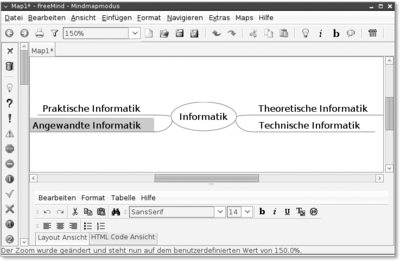
Abbildung 24.7 Freemind
24.3.3 OpenOffice.org/LibreOffice Draw

Das bereits in Abschnitt 4.1.1 erwähnte Draw der OpenOffice.org-/LibreOffice-Suite soll an dieser Stelle nicht fehlen. Draw eignet sich besonders für das Zeichnen von Flächen, Kreisen, Diagrammen, Ablaufplänen und Ähnlichem. Die Bedienung von Draw ist zudem sehr einfach.
24.3.4 Dia
BPMN und UML sind grafische Modellierungssprachen, mit denen sich Geschäftsprozesse modellieren lassen. [Fn. UML steht für Unified Modeling Language und BPMN für Business Process Modeling Notation.] Mit UML können zudem noch diverse Diagrammtypen erstellt werden, die besonders in der Softwareentwicklung eine große Rolle spielen (etwa Sequenz-, Klassen- oder Aktivitätsdiagramme).
Wenn Sie UML- oder BPMN-Diagramme erstellen möchten, dann können Sie dies mit dem Programm Dia erledigen. Das Dia-Projekt sieht sich selbst als Anbieter einer Alternative zum kommerziellen Microsoft Visio. Dia verwendet ein XML-basiertes Dateiformat und unterstützt den Export in diverse anderen Formaten (etwa EPS, SVG, xfig, WMF und PNG). [Fn. Quelle: Dia-Projektseite http://live.gnome.org/Dia]
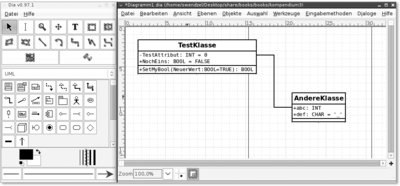
Abbildung 24.8 Dia
Ihre Meinung
Wie hat Ihnen das Openbook gefallen? Wir freuen uns immer über Ihre Rückmeldung. Schreiben Sie uns gerne Ihr Feedback als E-Mail an kommunikation@rheinwerk-verlag.de.



 Ihre Meinung
Ihre Meinung



